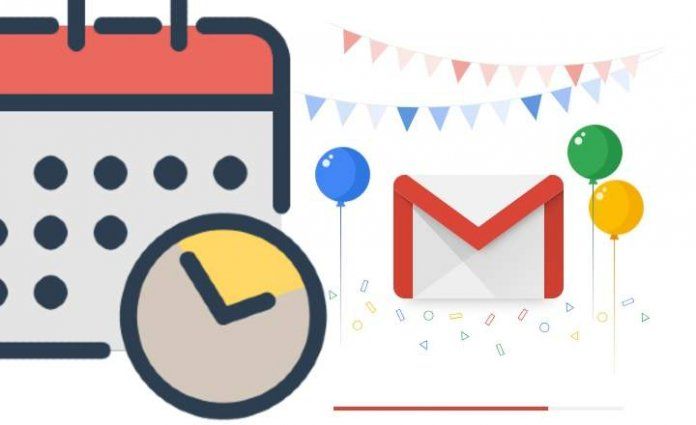
O Inbox tem sido um dos melhores aplicativos de e-mail por muitos anos. Agora que o Inbox finalmente foi encerrado, o Google pode finalmente se concentrar em oferecer uma experiência melhor em seu gerenciador de e-mail principal, o Gmail. E não teremos que esperar muito para ver essas melhorias. Na verdade, já vimos um dos mais importantes em ação: agendando o envio automático de e-mails.
Até agora, esse era um recurso que só podíamos obter por meio de aplicativos ou extensões de terceiros, como Boomerang ou IFTTT. Felizmente, agora podemos agendar o envio de e-mails de forma nativa. Muito mais prático e elegante em termos de usabilidade.
O Gmail até incluiu novos recursos que até agora eram exclusivos de extensões como o já mencionado Boomerang. Como, por exemplo, a possibilidade de silenciar conversas ou definir lembretes automáticos. Em qualquer caso, o Boomerang continua a oferecer recursos exclusivos, como a função de interromper a caixa de entrada ou rastrear mensagens. Você pode baixá-lo AQUI se estiver interessado!
Com isso dito, vamos ao que interessa e ver como podemos agendar envio automático de forma nativa no Gmail.
Como agendar o envio de e-mails no Gmail (versão desktop para navegadores)
A implantação desta nova ferramenta está sendo realizada de forma faseada. Portanto, se ainda não o temos disponível em nosso Gmail ou não o vemos, podemos ter que atualizar o aplicativo (no caso do Android), ou esperar alguns dias até que chegue oficialmente em nosso aparelho.
- Depois de ativar essa nova funcionalidade, a primeira coisa que devemos fazer é escrever um e-mail como de costume.
- Assim que estivermos prontos para agendar o envio, clique na guia suspensa que aparece ao lado do botão "Mandar”. Nós selecionamos "Agendar envio”.
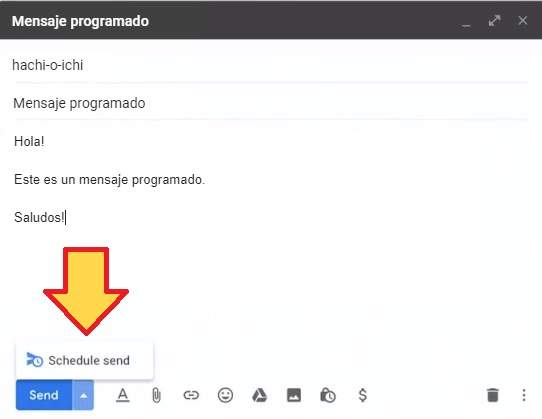
- Em seguida, um novo menu aparecerá com várias opções de envio predefinidas, como "Amanhã de manhã"Ou"Amanhã à tarde”. Também podemos configurar uma data e hora escolhidas por nós para o envio do email.
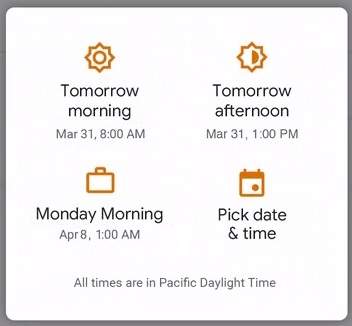
- Assim que a data for selecionada, veremos uma mensagem que diz algo como “agendando entrega ...”. Se tudo correr bem, teremos um tipo de confirmação "Entrega programada”.
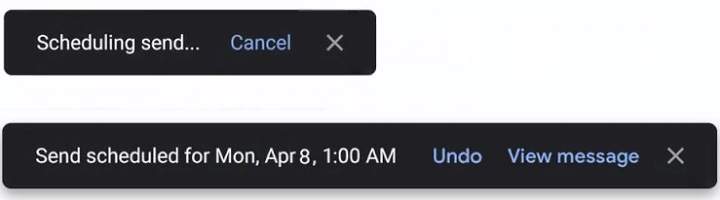
Chegados a este ponto, se quisermos alterar a data e hora do envio, podemos fazer isso abrindo o e-mail novamente e repetindo as mesmas etapas que acabamos de discutir.
Como agendar correio automático no Gmail (Android)
A execução desta tarefa em dispositivos móveis Android não varia muito em comparação com a versão para desktop.
- Primeiro escrevemos o e-mail em questão.
- Clique no botão de menu localizado ao lado do ícone de envio (3 pontos verticais). Um menu suspenso é aberto e selecionamos "Agendar envio”.
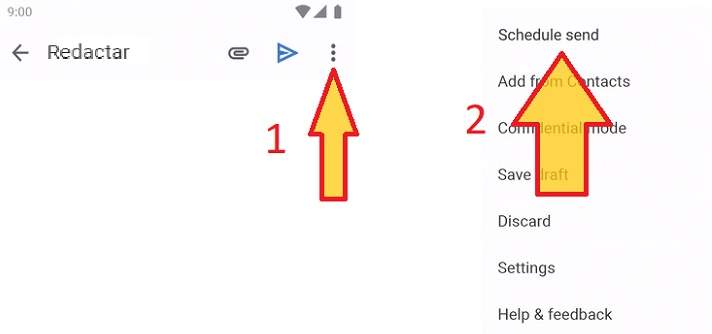
- Como na versão do Gmail para PC, veremos uma nova janela com várias opções de entrega. Obviamente, o sistema também nos permite escolher uma data e hora de envio personalizadas.
- Após isso, aparecerá uma mensagem indicando que o embarque está sendo agendado, e outra confirmando em definitivo.
Como poderia ser de outra forma, aqui também podemos alterar a data de entrega abrindo novamente o e-mail e seguindo os mesmos passos.
Resumindo, uma nova ferramenta que dá ao gerenciador de e-mail oficial do Google um pouco mais de personalidade. Um gerente que, lembre-se, foi apresentado quase como "uma grande piada" contra o Hotmail no famoso Dia da Mentira de 2004, e que acabou se tornando um dos gerenciadores de correio gratuito mais usados do planeta.
Você tem Telegrama instalado? Receba a melhor postagem de cada dia no nosso canal. Ou se preferir, descubra tudo no nosso página do Facebook.
